0xd0000225 hata kodunu gördüğünüzde, kullanmaya çalıştığınız PIN mevcut değil demektir. Bunun birkaç nedeni olabilir, ancak en yaygın olanı, PIN'in sistem yöneticisi tarafından devre dışı bırakılmış olmasıdır. Bu sorunu çözmek için yapabileceğiniz birkaç şey var. Öncelikle, Windows 11/10 yerleşik sıfırlama aracını kullanarak PIN kodunu sıfırlamayı deneyin. Bu işe yaramazsa, sistem yöneticinize başvurmanız ve PIN kodunu sizin için etkinleştirmesini sağlamanız gerekir. Hâlâ sorun yaşıyorsanız, deneyebileceğiniz birkaç şey daha var. Öncelikle, doğru PIN kodunu kullandığınızdan emin olun. Emin değilseniz, her zaman PIN kodunu yeniden sıfırlamayı deneyebilirsiniz. Hâlâ sorun yaşıyorsanız, farklı bir PIN koduyla farklı bir hesap kullanmayı deneyebilirsiniz. Bu işe yaramazsa, yardım için sistem yöneticinize başvurmanız gerekir.
Bazı Windows kullanıcıları oturum açma ekranında PIN'lerini girmekte sorun yaşıyor. PIN kodu bilgisayar tarafından kabul edilmiyor ve aşağıdaki hatayı gösteriyor: Bir şeyler ters gitti ve PIN'iniz mevcut değil (kod: 0xd0000225). PIN'inizi tekrar ayarlamak için tıklayın .

Bu makalede, belirtilen hatayı nasıl çözeceğinizi öğreneceksiniz.
Windows 11/10'da PIN mevcut değil hata kodu 0xd0000225'i düzeltin
Bir Windows PC'de PIN ile oturum açmak, parola kullanmaktan daha hızlıdır, bu nedenle kullanıcılar bu seçeneği sever. Windows güvenlik ayarındaki bir sorun, kötü amaçlı yazılım bulaşması veya ACL ve NGC klasöründeki bir bozulma nedeniyle bir sorun oluştu ve PIN'iniz kullanılamıyor (kod: 0xd0000225) mesajını görebilirsiniz. Bu hatayı düzeltmek için aşağıdaki çözümleri kullanın.
- NGC İzinlerini Değiştir
- Eskisini silin ve yeni bir oturum açma PIN'i oluşturun.
- Erişim Kontrol Listelerini Sıfırla
- NGC klasörünü sil
- Bilgisayarınızı güvenli modda yeniden başlatın
Bu soruları tek tek tartışalım.
PIN'inizle oturum açamayacağınız için, parolanızla veya herhangi bir alternatif oturum açma seçeneğiyle oturum açın ve PIN ile ilgili sorunlar için belirtilen çözümleri uygulayın. Yine de bilgisayarınızın BIOS ayarlarına önyükleme yapın ve güvenli önyüklemenin etkin, eski önyüklemenin devre dışı olup olmadığına bakın. Bu yapılandırma sorunu hemen çözebilir.
1] NGC İzinlerini Değiştirin
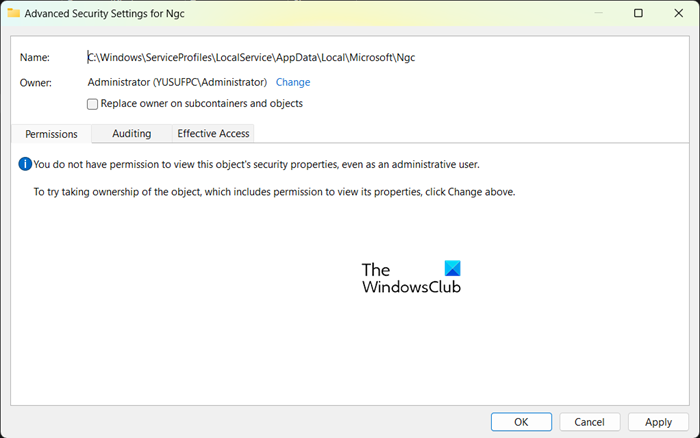
windows temelleri nereden indirilir 2012
Bilgisayarınızı kilitlemek veya kilidini açmak için birkaç seçeneğiniz vardır. Bilgisayarınızın güvenliğini sağlamak için parmak izi veya PIN seçeneğini kullanabilirsiniz ve bu özel bilgiler NGC klasöründe saklanacaktır. Dört basamaklı bir PIN, bir Windows bilgisayarda oturum açmanın en kolay yoludur, ancak bazen çalışmayı durdurabilir ve belirtilen hatayı gösterebilir. Bu sorun, Ngc klasörüne erişim izniniz yoksa da oluşabilir.
Bu sorunu gidermek için NGC klasörünün iznini değiştirin.
- Adres çubuğunda aşağıdaki yolu geçtikten sonra oraya gitmek için Windows + E tuşlarına basın.
- Microsoft klasörüne girdikten sonra, NGC klasörüne sağ tıklayın ve Özellikler'i seçin.
- 'Güvenlik' sekmesine tıklayın ve ardından 'Gelişmiş' sekmesine tıklayın.
- NGC pencereleri için gelişmiş güvenlik seçeneklerinde, sahibin yanındaki düzenle seçeneğine tıklayın.
- Kullanıcı veya Grup Seç penceresinde, Herkes'i girin ve Tamam'ı tıklayın.
- Son olarak, bilgisayarınızı yeniden başlatın.
Umarım, gerekli izni verdikten sonra, PIN'inizle oturum açabileceksiniz.
2] Eskisini silin ve yeni bir oturum açma PIN'i oluşturun.
Ardından, eski PIN'i silelim ve ardından yeni bir tane oluşturalım. Bu, bilgisayarınızın yeni PIN'i veritabanında saklamasına izin verecektir. Aynısını yapmak için belirtilen adımları izleyin.
- Ayarları açmak için Windows Key + I tuşlarına basın
- Sol tarafta, hesap ayarlarını seçin ve 'Giriş yap' seçeneğini seçin.
- PIN'i (Windows Hello) genişletmek için tıklayın ve oradan Kaldır'ı seçin.
- Şimdi devam etmek için tekrar 'Sil'i tıklayın.
- Cihaz parolasını girin ve silme işlemini onaylamak için Tamam'ı tıklayın.
- Geri dönün ve PIN'i (Windows Hello) genişletin ve 'Ayarlar' düğmesini tıklayın.
- Cihaz şifrenizi girin ve devam etmek için tıklayın
- Yeni bir PIN girin ve kaydetmek için Tamam'a basın.
3] Erişim Kontrol Listelerini Sıfırla
Belirtilen hata, erişim kontrol listeleri nedeniyle oluşabilir. Sorunun genellikle NGC klasöründeki ACL'ler bozulduğunda ortaya çıktığı gözlemlenmiştir. Bu sorunu çözmek için, aşağıdaki adımları izleyerek erişim kontrol listelerinizi sıfırlayabilirsiniz.
- Başlat menüsünü açın ve Komut İstemi'ni arayın. Komut İstemi'ne sağ tıklayın ve 'Yönetici olarak çalıştır'ı seçin.
- Komut istemine aşağıdaki komutu yapıştırın ve Enter tuşuna basın.
- Tamamlandığında, yeni bir PIN eklemeniz gerekir.
Umarım, bu görevi tamamladıktan sonra sorun artık olmayacaktır.
4] Ngc klasörünü sil
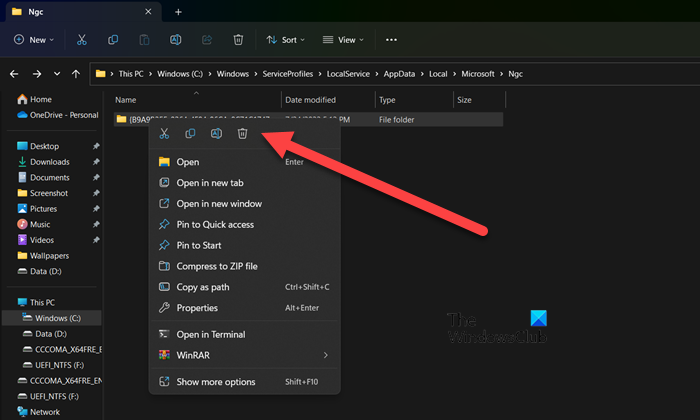
Sorun devam ederse, sorun bilgisayarınızdaki bozuk bir NGC klasöründen kaynaklanıyor olabilir. Bu durumda, bu sorunu çözmek için NGC klasörünü silin. NGC klasörü silindikten sonra, parmak izi ve PIN gibi önceki kullanıcı bilgileri silinecektir. Artık yeni bir PIN ayarlayabilirsiniz. NGC klasörünü silmek için öncelikle kullanıcıya uygun izni vermeniz gerekir. Aynısını yapmak için yukarı kaydırın ve ilk çözümü okuyun. NGC klasörünü silme izniniz olduğunda, Dosya Gezgini'nde aşağıdaki adrese gidin.
|_+_|Daha sonra yeni bir PIN ekleyebilirsiniz. Yeni bir PIN ayarladığınız anda sorun ortadan kalkacaktır.
Okumak : Bu kullanıcı bu bilgisayara eklenmemiş, kod: 0xd0000225 .
5] Bilgisayarınızı güvenli modda yeniden başlatın.
Her şey başarısız olursa veya bilgisayarınızda parolayla oturum açamazsanız, Güvenli Mod'da önyükleme yapabilir ve ardından bilgisayarınızı varsayılan ayarlarına sıfırlayabilirsiniz. Aynısını yapmak için bilgisayarınızı güvenli modda başlatın, şuraya gidin: Sorun Giderme > Bu bilgisayarı sıfırla ve sonra seçin dosyalarımı kaydet . Bu sayede kişisel dosyalarınıza herhangi bir zarar vermeden bilgisayarınız yeniden başlayacaktır. Daha sonra güvenliğinizi ayarlayabilirsiniz ve umarız sorun bu sefer devam etmez. Bilgisayarı her seferinde güvenli moda sıfırlamak zahmetli olduğundan, alternatif bir oturum açma seçeneğiniz olmalıdır.
görev yöneticisi görevi bitirmeyecek
Son olarak, bilgisayarınızı yeniden başlatın ve sorunun çözülüp çözülmediğini kontrol edin.
Ayrıca okuyun: Windows'ta 'PIN'iniz artık mevcut değil' mesajı.















